Jak změnit nebo obnovit výchozí umístění složky Camera Roll ve Windows 10

Tato příručka vám ukáže, jak změnit nebo obnovit výchozí umístění složky Camera Roll ve Windows 10.
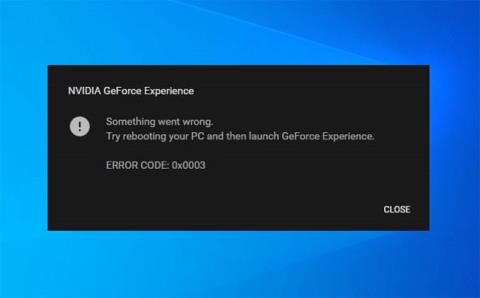
Pokud při pokusu o spuštění aplikace narazíte na chybu NVIDIA GeForce Experience 0x0003 na vašem počítači se systémem Windows, nenechte si ujít tento článek!
Aplikace NVIDIA GeForce Experience pomáhá aktualizovat ovladače GPU, automaticky optimalizovat nastavení hry pro nejlepší výkon, živě streamovat, nahrávat video a fotografie ve hře atd.
Při setkání s tímto problémem. Zobrazí se následující úplná chybová zpráva;
Something went wrong. Try rebooting your PC and then launch GeForce Experience.
Error Code: 0x0003Příčina chyby 0x0003
K této chybě může dojít kvůli jedné nebo více z následujících známých příčin:
Chyba NVIDIA GeForce Experience 0x0003
Jak opravit chybu NVIDIA GeForce Experience 0x0003
Pokud narazíte na tento problém, můžete vyzkoušet níže uvedená navrhovaná řešení v žádném konkrétním pořadí a zjistit, zda to pomůže problém vyřešit.
1. Spusťte aplikaci GeForce Experience s právy správce
Toto řešení vyžaduje, abyste spustili aplikaci GeForce Experience jako správce a zjistili, zda je problém vyřešen.
2. Restartujte všechny služby NVIDIA
Udělej následující:
- Stisknutím klávesy Windows + R vyvolejte dialogové okno Spustit .
- V dialogovém okně Spustit zadejte services.msc a stisknutím klávesy Enter otevřete Služby.
- V okně Služby vyhledejte všechny služby NVIDIA a restartujte je. Chcete-li restartovat, jednoduše klikněte pravým tlačítkem myši na službu a v nabídce možností vyberte možnost Restartovat .
Také se ujistěte, že jsou spuštěny všechny služby související s NVIDIA a žádná z nich není deaktivována. Pokud zjistíte, že některá služba NVIDIA neběží, klikněte na ni pravým tlačítkem myši a vyberte možnost Spustit.
- Poté spusťte aplikaci NVIDIA GeForce Experience a zjistěte, zda je chyba vyřešena. Pokud to nefunguje, pokračujte dalším řešením.
3. Umožněte službě NVIDIA Telemetry Container interakci s pracovní plochou
Udělej následující:
- Otevřené služby.
- V okně Služby najděte službu NVIDIA Telemetry Container a klikněte na ni pravým tlačítkem pro úpravu vlastností.
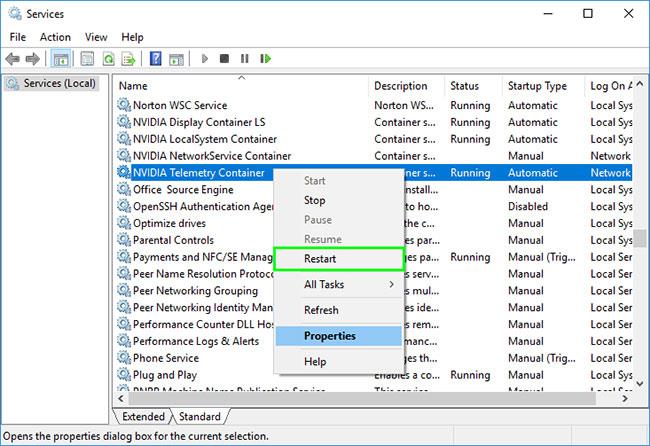
Najděte službu NVIDIA Telemetry Container
- V okně Vlastnosti se přepněte na kartu Přihlášení a ujistěte se, že je zaškrtnuto políčko vedle možnosti Povolit službě interakci s plochou v místním systémovém účtu .
- Pro ukončení klikněte na tlačítko Použít > OK .
- Když se vrátíte do hlavního okna Služby , ujistěte se, že jsou spuštěny všechny následující související služby NVIDIA. Chcete-li spustit službu, klepněte pravým tlačítkem myši a vyberte možnost Spustit.
- Poté zkontrolujte, zda problém přetrvává.
4. Resetujte síťový adaptér
Toto řešení vyžaduje, abyste resetovali síťový adaptér a zjistili, zda je problém vyřešen.
5. Aktualizujte grafický ovladač NVIDIA
Ovladače byste měli aktualizovat pravidelně, protože aktualizované ovladače vytvářejí nejlepší celkovou zkušenost. Ovladače NVIDIA můžete aktualizovat ručně .
6. Odinstalujte a znovu nainstalujte NVIDIA GeForce Experience
Pokud žádná z výše uvedených metod nefunguje, pak jako poslední možnost budete muset odinstalovat aplikaci z apletu Programy a funkce a poté stáhnout a znovu nainstalovat NVIDIA GeForce Experience do vašeho systému.
Tato příručka vám ukáže, jak změnit nebo obnovit výchozí umístění složky Camera Roll ve Windows 10.
Snížení velikosti a kapacity fotografií vám usnadní jejich sdílení nebo posílání komukoli. Zejména v systému Windows 10 můžete hromadně měnit velikost fotografií pomocí několika jednoduchých kroků.
Pokud nepotřebujete zobrazovat nedávno navštívené položky a místa z důvodu bezpečnosti nebo ochrany soukromí, můžete to snadno vypnout.
Jedno místo pro ovládání mnoha operací přímo na systémové liště.
V systému Windows 10 si můžete stáhnout a nainstalovat šablony zásad skupiny pro správu nastavení Microsoft Edge a tato příručka vám ukáže postup.
Hlavní panel má omezený prostor, a pokud pravidelně pracujete s více aplikacemi, může vám rychle dojít místo na připnutí dalších oblíbených aplikací.
Stavový řádek v dolní části Průzkumníka souborů vám říká, kolik položek je uvnitř a vybraných pro aktuálně otevřenou složku. Dvě tlačítka níže jsou také k dispozici na pravé straně stavového řádku.
Microsoft potvrdil, že další velkou aktualizací je Windows 10 Fall Creators Update. Zde je návod, jak aktualizovat operační systém dříve, než jej společnost oficiálně spustí.
Nastavení Povolit časovače probuzení v Možnosti napájení umožňuje systému Windows automaticky probudit počítač z režimu spánku, aby mohl provádět naplánované úlohy a další programy.
Zabezpečení Windows odesílá upozornění s důležitými informacemi o stavu a zabezpečení vašeho zařízení. Můžete určit, která oznámení chcete dostávat. V tomto článku vám Quantrimang ukáže, jak zapnout nebo vypnout oznámení z Centra zabezpečení systému Windows ve Windows 10.
Také by se vám mohlo líbit, že kliknutím na ikonu na hlavním panelu se dostanete přímo do posledního okna, které jste měli v aplikaci otevřené, aniž byste potřebovali miniaturu.
Pokud chcete změnit první den v týdnu ve Windows 10 tak, aby odpovídal zemi, ve které žijete, vašemu pracovnímu prostředí nebo chcete lépe spravovat svůj kalendář, můžete to změnit pomocí aplikace Nastavení nebo Ovládacích panelů.
Počínaje verzí aplikace Váš telefon 1.20111.105.0 bylo přidáno nové nastavení Více oken, které umožňuje povolit nebo zakázat upozornění před zavřením více oken při ukončení aplikace Váš telefon.
Tato příručka vám ukáže, jak povolit nebo zakázat zásadu dlouhých cest Win32, aby byly cesty delší než 260 znaků pro všechny uživatele ve Windows 10.
Připojte se k Tips.BlogCafeIT a zjistěte, jak vypnout navrhované aplikace (navrhované aplikace) ve Windows 10 v tomto článku!
V dnešní době používání mnoha programů pro notebooky způsobuje rychlé vybíjení baterie. To je také jeden z důvodů, proč se baterie počítačů rychle opotřebovávají. Níže jsou uvedeny nejúčinnější způsoby, jak ušetřit baterii v systému Windows 10, které by čtenáři měli zvážit.
Pokud chcete, můžete standardizovat obrázek účtu pro všechny uživatele na vašem PC na výchozí obrázek účtu a zabránit uživatelům v pozdější změně obrázku účtu.
Už vás nebaví Windows 10 otravovat úvodní obrazovkou „Získejte ještě více z Windows“ při každé aktualizaci? Některým lidem to může pomoci, ale také překážet těm, kteří to nepotřebují. Zde je návod, jak tuto funkci vypnout.
Nový prohlížeč Edge založený na Chromu od společnosti Microsoft ukončí podporu pro soubory elektronických knih EPUB. K prohlížení souborů EPUB v systému Windows 10 budete potřebovat aplikaci pro čtení EPUB třetí strany. Zde je několik dobrých bezplatných možností, ze kterých si můžete vybrat.
Pokud máte výkonný počítač nebo nemáte v systému Windows 10 mnoho spouštěcích programů, můžete zkusit zkrátit nebo dokonce úplně deaktivovat zpoždění při spuštění, aby se váš počítač spouštěl rychleji.
Kiosk Mode ve Windows 10 je režim pro použití pouze 1 aplikace nebo přístupu pouze k 1 webu s uživateli typu host.
Tato příručka vám ukáže, jak změnit nebo obnovit výchozí umístění složky Camera Roll ve Windows 10.
Úprava souboru hosts může způsobit, že nebudete moci přistupovat k Internetu, pokud soubor není správně upraven. Následující článek vás provede úpravou souboru hosts ve Windows 10.
Snížení velikosti a kapacity fotografií vám usnadní jejich sdílení nebo posílání komukoli. Zejména v systému Windows 10 můžete hromadně měnit velikost fotografií pomocí několika jednoduchých kroků.
Pokud nepotřebujete zobrazovat nedávno navštívené položky a místa z důvodu bezpečnosti nebo ochrany soukromí, můžete to snadno vypnout.
Microsoft právě vydal aktualizaci Windows 10 Anniversary Update s mnoha vylepšeními a novými funkcemi. V této nové aktualizaci uvidíte spoustu změn. Od podpory stylusu Windows Ink po podporu rozšíření prohlížeče Microsoft Edge byly výrazně vylepšeny také nabídky Start a Cortana.
Jedno místo pro ovládání mnoha operací přímo na systémové liště.
V systému Windows 10 si můžete stáhnout a nainstalovat šablony zásad skupiny pro správu nastavení Microsoft Edge a tato příručka vám ukáže postup.
Tmavý režim je rozhraní s tmavým pozadím ve Windows 10, které pomáhá počítači šetřit energii baterie a snižuje dopad na oči uživatele.
Hlavní panel má omezený prostor, a pokud pravidelně pracujete s více aplikacemi, může vám rychle dojít místo na připnutí dalších oblíbených aplikací.






















